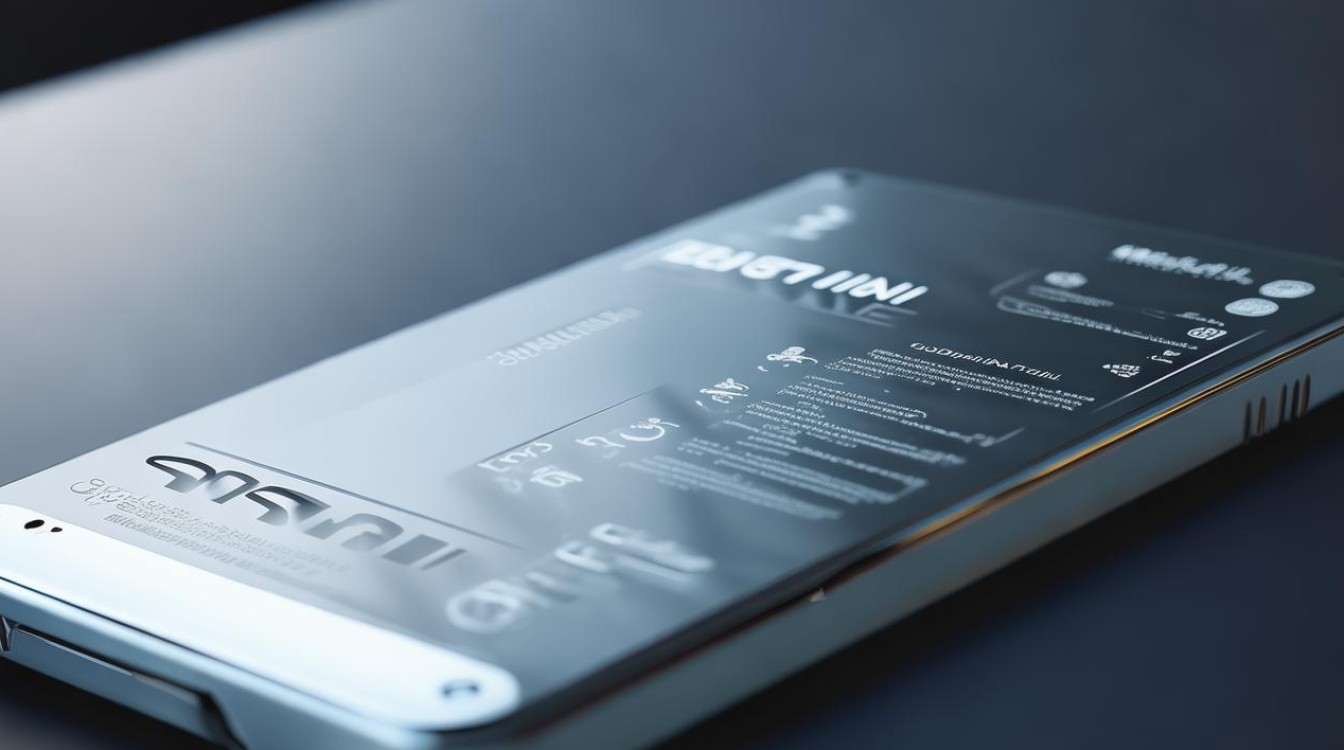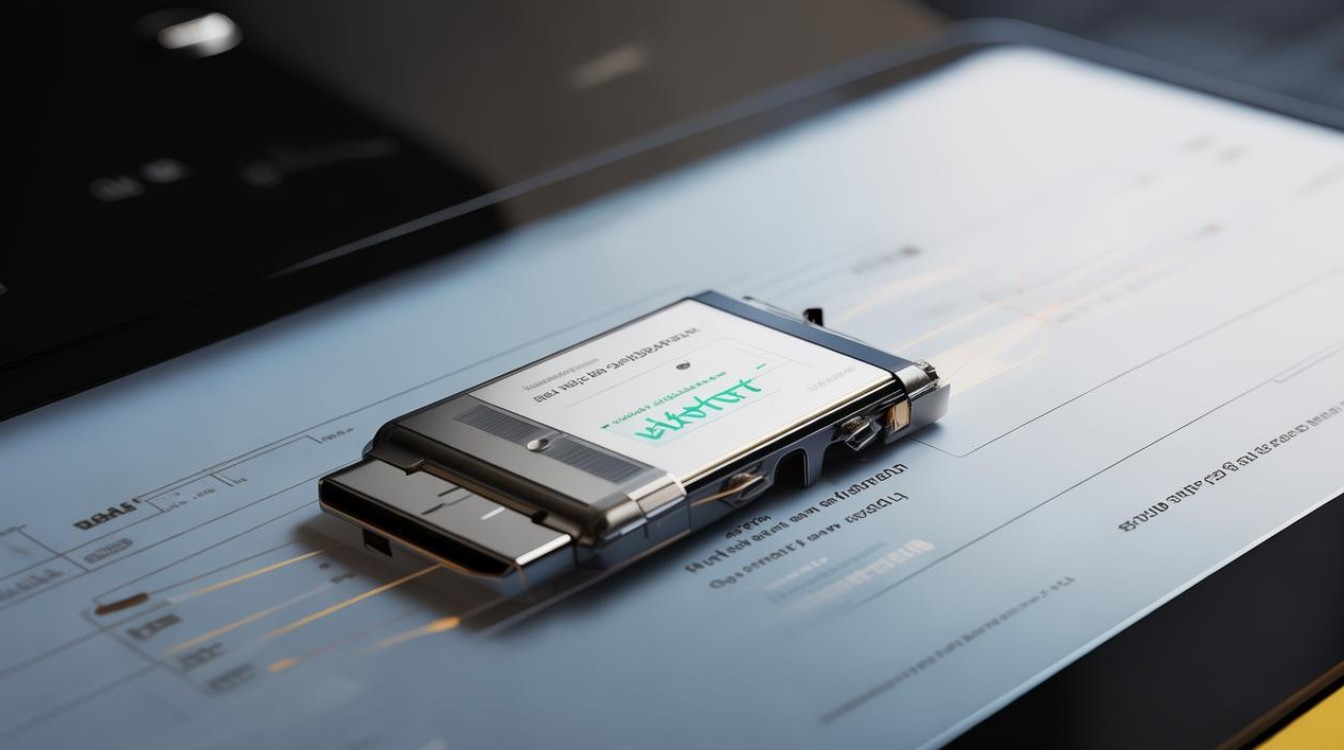电脑硬盘如何快速分区
shiwaishuzidu 2025年4月13日 13:51:29 硬盘 17
电脑硬盘快速分区可通过磁盘管理工具(Windows系统)或使用第三方分区软件(如DiskGenius等),在图形化界面中按提示操作,设置分区数量、大小等参数后确定即可。
-
使用系统自带工具

- Windows系统磁盘管理
- 打开方式:在桌面上右键点击“此电脑”,选择“管理”,在弹出的计算机管理窗口中,选择“磁盘管理”,也可以按下Win+X键,然后选择“磁盘管理”。
- 操作步骤:在磁盘管理中,右键点击要分区的硬盘的未分配空间,选择“新建简单卷”,然后按照向导提示进行操作,首先会进入欢迎使用新建简单卷向导页面,点击“下一步”;接着设定分区大小,输入你想要的分区大小数值(单位为MB),或者直接使用默认值,再点击“下一步”;之后指定驱动器号和文件系统,一般保持默认设置即可,继续点击“下一步”;最后完成分区的格式化,点击“完成”按钮,这样就成功创建了一个新的分区。
- Mac系统磁盘工具
- 打开方式:可以通过在“应用程序”-“实用工具”中找到“磁盘工具”,或者使用Spotlight搜索功能,输入“磁盘工具”来打开。
- 操作步骤:打开磁盘工具后,选择要分区的硬盘,点击“分区”按钮,在分区界面中,可以通过拖动分区之间的分隔线来调整分区的大小,也可以在下方的分区信息栏中输入具体的分区大小数值,还可以设置每个分区的名称、格式等信息,完成设置后,点击“应用”按钮,系统会提示确认操作,确认后即可开始分区。
- Windows系统磁盘管理
-
使用第三方分区工具

- DiskGenius
- 特点:这是一款功能强大的分区管理工具,支持各种类型的硬盘和存储设备,能够快速地进行分区、合并分区、调整分区大小等操作。
- 操作步骤:下载并安装DiskGenius软件后,打开软件,在主界面中可以看到连接到电脑的硬盘列表,选择要分区的硬盘,点击“快速分区”按钮,在弹出的快速分区窗口中,可以设置分区表类型(如MBR或GPT)、分区个数、每个分区的大小比例或具体大小、文件系统格式等参数,根据自己的需求进行设置后,点击“确定”按钮,软件会自动按照设置对硬盘进行快速分区。
- 傲梅分区助手
- 特点:操作简单,界面友好,除了基本的分区功能外,还提供了许多高级功能,如迁移系统到固态硬盘、克隆硬盘等。
- 操作步骤:下载安装傲梅分区助手后,运行软件,在主界面中选择要分区的硬盘,点击“快速分区”选项卡,在弹出的窗口中设置分区数量、每个分区的大小、文件系统格式等参数,设置完成后,点击“提交”按钮,软件会显示操作预览,确认无误后点击“执行”按钮,即可开始对硬盘进行快速分区。
- DiskGenius
电脑硬盘快速分区可以通过多种方法实现,用户可以根据自己的需求和实际情况选择合适的方法,在进行分区操作之前,建议备份好重要的数据,以免造成数据丢失。